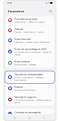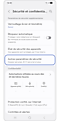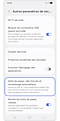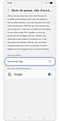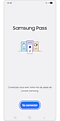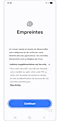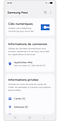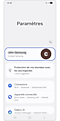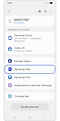Samsung Pass : Fonctionnement et Utilisation !
Samsung Pass est un service sécurisé qui vous permet de stocker et d'utiliser vos identifiants de connexion avec une authentification biométrique telle que les empreintes digitales. En le configurant sur votre appareil Galaxy, vous pouvez vous connecter rapidement à des applications et à des sites web sans avoir à saisir votre identifiant et votre mot de passe à chaque fois.

Remarque :
- Pour utiliser Samsung Pass, assurez-vous que vous êtes connecté à votre compte Samsung et à Internet.
- Vous devez configurer une méthode de verrouillage de l'écran telle qu'un motif, un code PIN ou un mot de passe. Ces méthodes sont nécessaires pour enregistrer les données biométriques en toute sécurité.
- Samsung Pass est disponible sur les appareils fonctionnant sous Android 7.0 (Nougat) ou supérieur et équipés de capteurs biométriques.
- La connexion par clé d'accès est disponible uniquement sur les applications et les sites Web pris en charge. Les noms des menus peuvent varier selon les applications, les sites Web ou les systèmes d'exploitation.
- La fonction Clé d'accès est prise en charge par One UI 6 et les versions ultérieures.
Comment commencer à utiliser Samsung Pass
Comment configurer Samsung Pass
Pour activer Samsung Pass pour la première fois, enregistrez vos données d'empreintes digitales lors de la configuration en suivant les étapes ci-dessous.
Chemin alternatif vers Samsung Pass
Vous pouvez également configurer Samsung Pass à partir des paramètres de votre compte Samsung. Suivez les étapes suivantes pour utiliser cette méthode.
Remarque :
- Les menus de l'appareil et la présentation des écrans peuvent varier en fonction du modèle et de la version du logiciel.
- Samsung Pass ne fonctionne qu'avec Samsung Internet et d'autres applications prises en charge.
Que faire si Samsung Pass ne fonctionne pas ?
Signaler un problème dans Samsung Pass
Si vous rencontrez une erreur lors de l'utilisation de Samsung Pass, envoyez un rapport à Samsung pour le dépannage afin que le problème puisse être identifié et résolu plus rapidement. Suivez les étapes ci-dessous pour envoyer un rapport.
Résolution des problèmes liés au remplissage automatique
Si le remplissage automatique des informations de connexion ne fonctionne pas dans les applications ou les sites web que vous utilisez, suivez les instructions ci-dessous.
Vérification 1. Vérifier le service Remplissage automatique par défaut
Allez dans les paramètres de votre appareil et vérifiez que Samsung Pass est défini comme service de remplissage automatique par défaut. Si un autre service est sélectionné, remplacez-le par Samsung Pass.
Vérification 2. Examiner les applications ou les sites exclus
Ouvrez Samsung Pass et vérifiez si l'application ou le site web que vous essayez d'utiliser figure dans la liste des applications ou sites exclus. Le remplissage automatique ne fonctionnera pas pour les éléments de cette liste. Si nécessaire, supprimez-les de la liste d'exclusion.
Vérification 3. Vérifier le soutien du service
N'oubliez pas que la fonction Remplissage automatique ne fonctionne qu'avec les applications et les sites web qui prennent en charge la connexion via Remplissage automatique. Si vous avez suivi toutes les étapes ci-dessus et que le Remplissage automatique ne fonctionne toujours pas, il se peut que l'application ou le site web ne soit pas compatible.
Remarque :
- Les noms des menus et les options peuvent varier en fonction du modèle de votre appareil et de la version du logiciel.
- L'envoi d'un rapport contenant des informations détaillées et des captures d'écran améliore la précision du dépannage.
Comment supprimer toutes les informations enregistrées dans Samsung Pass
Comment supprimer des données
Suivez les étapes ci-dessous pour supprimer toutes les informations enregistrées dans Samsung Pass de votre appareil. Une fois supprimées, les données ne peuvent pas être restaurées. Assurez-vous donc de procéder uniquement si vous n'avez plus besoin des informations stockées.
Remarque :
- Les noms et chemins des menus peuvent varier selon le modèle de périphérique et la version du logiciel.
- Avant de commencer, assurez-vous que votre appareil est connecté à Internet et que vous êtes connecté à votre compte Samsung.
Comment utiliser le mot de passe à usage unique de Samsung Pass
Comment enregistrer le mot de passe à usage unique dans Samsung Pass
Vous pouvez enregistrer le code de clé de mot de passe à usage unique émis par une application ou un site web dans Samsung Pass. Suivez les instructions étape par étape ci-dessous, en utilisant Samsung.com comme exemple, pour terminer l'enregistrement et utiliser le mot de passe à usage unique automatiquement ou manuellement lors de la connexion.
Remarque : le processus d'émission d'un code de clé de mot de passe à usage unique pour la validation en deux étapes peut varier en fonction de l'application ou du site web.
Remarque : certains services peuvent ne proposer qu'un code QR ou qu'une option de saisie par code de clé.
Comment saisir manuellement un mot de passe à usage unique à partir de Samsung Pass
Si le code de mot de passe à usage unique n'est pas rempli automatiquement sur l'application ou le site web, vous pouvez saisir manuellement le mot de passe à usage unique à partir de Samsung Pass.
Remarque : les codes de mot de passe à usage unique expirent généralement dans les 30 à 60 secondes. Si le code expire, ouvrez Samsung Pass pour obtenir un nouveau code et réessayez.
Comment utiliser le mot de passe à usage unique avec Samsung Pass sur un nouvel appareil
Si vos applications ou sites web ont leur vérification en 2 étapes enregistrée dans Samsung Pass, vos données de connexion et de vérification sont synchronisées via Samsung Cloud.
Lorsque vous changez d'appareil, ouvrez Samsung Pass sur votre nouvel appareil Galaxy, connectez-vous avec le même compte Samsung que celui utilisé sur votre ancien appareil, et vos données, y compris les informations du mot de passe à usage unique existantes, seront automatiquement synchronisées. Une fois la synchronisation terminée, vérifiez que le mot de passe à usage unique fonctionne correctement pour chaque service.
Remarque :
- La restauration du Samsung Pass nécessite de se connecter avec le même compte Samsung.
- Certains services peuvent vous obliger à réenregistrer le mot de passe à usage unique sur ton nouvel appareil.
Comment créer et utiliser une clé d'accès dans Samsung Pass
Comment créer une clé d'accès en utilisant Samsung Pass
Vous pouvez enregistrer vos informations de compte lors de la connexion avec Samsung Pass pour enregistrer une clé d'accès sans entrer votre mot de passe. La clé d'accès est stockée uniquement sur votre appareil Galaxy dans un stockage chiffré pour un accès sécurisé.
Remarque :
- Les étapes de la création d'une clé d'accès peuvent varier en fonction de l'application ou du site web.
- Cette fonctionnalité peut ne pas être prise en charge sur certaines applications ou sites Web.
Comment se connecter en utilisant Samsung Pass
Vous pouvez facilement vous connecter avec Samsung Pass sans saisir vos identifiants. En sélectionnant le compte enregistré et en vérifiant avec vos données biométriques, vous pouvez accéder au service rapidement et en toute sécurité.
Remarque : les clés d'accès Samsung ne fonctionnent qu'avec Samsung Internet et d'autres applications prises en charge.
Conseils pour utiliser Samsung Pass sur un autre appareil
Vous pouvez utiliser votre clé d'accès enregistrée sur un autre appareil tel qu'un ordinateur ou une tablette en scannant un code QR avec votre téléphone Galaxy. Une fois votre identité vérifiée, vous serez connecté rapidement et en toute sécurité sans entrer vos identifiants.
- Sur votre ordinateur ou tablette, sélectionnez Se connecter avec une clé d'accès puis choisissez l'option pour sélectionner un autre appareil.
- Utilisez votre téléphone Galaxy avec la clé d'accès enregistrée et scannez le code QR.
- Appuyez sur Se connecter avec une clé d'accès. Une fois la vérification effectuée, vous serez connecté sur l'autre appareil.
Remarque :
- Les noms des menus ou les étapes à suivre pour utiliser les clés d'accès peuvent varier légèrement, selon l'application, le site Web ou le système d'exploitation.
- L'expérience utilisateur et l'interface utilisateur réelles peuvent varier.
Comment utiliser Samsung Pass sur votre ordinateur Samsung
Remarque : Cette fonctionnalité est disponible uniquement sur les ordinateurs Samsung pris en charge qui répondent aux exigences ci-dessous et est limitée aux utilisateurs connectés avec le même compte Samsung sur PC et appareils mobiles.
Samsung Pass : exigences pour PC
Samsung Pass pour ordinateurs est disponible uniquement sur les modèles pris en charge qui répondent aux exigences suivantes :
- Système d'exploitation : Windows 10 version 1903 ou ultérieure
- Matériel : TPM (Trusted Platform Module) 2.0 ou version supérieure
- Sécurité : Prise en charge de Windows Hello (empreinte digitale ou code PIN)
Remarque :
- Les exigences de prise en charge peuvent être modifiées en fonction de la politique de l'entreprise.
- Actuellement disponible uniquement sur la série Galaxy Book3 (le support s'étendra à l'avenir).
- Le compte Samsung Pass doit être déjà enregistré sur un téléphone ou une tablette Galaxy (impossible de s'inscrire directement sur PC).
- Le même compte Samsung est requis sur le PC et l'appareil mobile pour la synchronisation.
Comment configurer Samsung Pass sur votre ordinateur
Vous pouvez vous connecter rapidement aux sites Web en utilisant les informations de compte stockées dans Samsung Pass. Une fois configuré, Samsung Pass remplira automatiquement votre identifiant et votre mot de passe sur les sites pris en charge pour une expérience de connexion plus rapide et plus sécurisée.
Étape 1. Se connecter avec votre compte Samsung sur votre ordinateur.

Étape 2. Sur votre appareil mobile ou tablette, ouvrez Samsung Pass et scannez le code QR affiché sur l’écran de votre ordinateur. Si vous ne souhaitez pas synchroniser à ce moment, appuyez sur Ignorer pour continuer sans scanner.

Étape 3. Vérifiez votre identité à l'aide de votre méthode biométrique enregistrée.

Étape 4. Après vérification d’identité, appuyez sur Terminé.

Remarque : Configurez Windows Hello s'il n'est pas déjà configuré.
Étape 5. Installez l'extension Samsung Pass sur votre navigateur.

Remarque :
- Samsung Pass pour ordinateur prend en charge uniquement les navigateurs Microsoft Edge et Chrome.
- La lecture d’un code QR est nécessaire pour se synchroniser avec Samsung Cloud.
- Vous pouvez également scanner le code QR plus tard dans les paramètres Samsung Pass sur votre ordinateur si vous sautez cette étape.
- Assurez-vous d'utiliser le même compte Samsung sur votre ordinateur et votre appareil mobile.
Comment utiliser Samsung Pass sur votre ordinateur
Se connecter aux sites Web pris en charge rapidement et en toute sécurité sans saisir vos identifiants. Samsung Pass remplira automatiquement votre identifiant et votre mot de passe enregistrés une fois que vous aurez sélectionné votre compte, ce qui rendra le processus de connexion simple et efficace.
Étape 1. Sur une application ou un site Web pris en charge, cliquez sur le champ identifiant ou mot de passe, puis sélectionnez votre compte.
Étape 2. Votre identifiant et votre mot de passe seront automatiquement remplis et votre connexion sera complétée.
Remarque : Si la fonctionnalité de remplissage automatique est activée sur votre ordinateur Samsung, vous n’aurez pas besoin de passer par l’authentification biométrique à chaque fois. Toutefois, l’authentification Windows Hello est requise lors de l’ouverture du Samsung Pass pour ordinateur pour des raisons de sécurité.
Merci pour votre avis
Veuillez répondre à toutes les questions.
Code to Open Chat Window